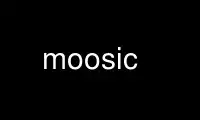
This is the command moosic that can be run in the OnWorks free hosting provider using one of our multiple free online workstations such as Ubuntu Online, Fedora Online, Windows online emulator or MAC OS online emulator
PROGRAM:
NAME
moosic - a command-line client for the Moosic jukebox system.
SYNOPSIS
moosic [options] command [options] [command arguments]
DESCRIPTION
The moosic program is the command-line interface to the Moosic jukebox system. It
communicates with moosicd(1), the Moosic server, querying the server for information and
telling the server what to do. moosic will not be able to do very much unless moosicd is
running. When moosicd isn't already running, moosic will automatically start it for you,
unless you specifically request otherwise (with the --no-startserver option).
USAGE
moosic works by sending a command to the Moosic server and returning the response, if any.
The first non-option argument given to moosic is the name of the command to be performed.
This command name is case-insensitive, and all non-alphanumeric characters in it are
ignored. You can use the "help" command to quickly and easily view the names of all the
available commands and to get a brief description of individual commands. You can also
use "moosic --showcommands" to display the short descriptions of all the commands at once.
The "COMMANDS" section below lists the full details of each command. There are very many
commands, so you should start by just learning a few commonly used commands, and only
learning others as you feel the need. I recommend starting with the following short
command vocabulary: add, list, stop, play, and shuffle.
For example, "moosic add foo.mp3" adds the file foo.mp3 (in the current directory) to the
end of the song queue and returns you immediately back to your shell prompt without
printing any output (unless an error occurs). Compare with "moosic list", which will list
the contents of the song queue. Note that if the song queue is empty, "moosic list" will
not display anything.
OPTIONS
Most of the options for moosic are only relevant if they are used with one of the commands
that take a filelist argument. See "COMMANDS" for the definition of a filelist. The only
shuffling options that don't mutually exclude each other are -d and -a. Shuffling options
that are named later on the command line take precedence over ones that occur earlier.
All options must be named immediately before the command given to moosic or immediately
after the command; options placed within the list of the command's arguments will not be
interpreted as options.
-g, --shuffle-global
This option causes moosic to shuffle the entire filelist after directory expansion has
taken place, before sending the filelist to the Moosic server. This is the default
behavior. This option is only meaningful if used in conjunction with a command that
accepts a filelist.
-d, --shuffle-dir
This option causes moosic to shuffle the results of expanding the directories named in
the filelist. This option is only meaningful if used in conjunction with a command
that accepts a filelist.
-a, --shuffle-args
This option causes moosic to shuffle the actual command line arguments that comprise
the filelist. This option is only meaningful if used in conjunction with a command
that accepts a filelist.
-o, --inorder
When this option is used, moosic doesn't shuffle the filelist named on the command
line at all. Rather, the order specified on the command line is preserved. This
option is only meaningful if used in conjunction with a command that accepts a
filelist.
-s, --sort
When this option is used, moosic sorts the filelist lexicographically after it has
been expanded (through directory recursion or auto-finding or the like). The order
specified on the command line is ignored. This option is only meaningful if used in
conjunction with a command that accepts a filelist.
-r, --no-recurse
Using this option prevents moosic from replacing directories named in the filelist
with a recursive traversal of their contents.
-n, --no-file-munge
Using this option prevents moosic from modifying the names in the expanded filelist.
Normally, moosic converts relative filenames into absolute filenames before sending
the names to moosicd, but this is generally not desirable behavior if you want to
insert items that aren't local files into the queue (such as URLs). This option is
only meaningful if used in conjunction with a command that accepts a filelist.
-i, --ignore-case
Treats any given regular expressions as if they were case-insensitive. This option is
only meaningful if used in conjunction with a command that accepts one or more regular
expressions as arguments. This option is syntactic sugar, since the regular
expressions supported by Moosic can also be made case-insensitive by including "(?i)"
within the regular expression.
-f, --auto-find
This option causes each string in the filelist with the results of performing a
"fuzzy" search for music files. "Fuzzy" matching is done by simplifying all the
candidate filenames (by lowering the case and removing all non-alphanumeric characters
except slashes) and then testing to see if the search string (which has been similarly
simplified) is contained in any of the filenames. The list of candidate filenames is
obtained by recursively traversing the file hierarchy rooted at the directory
specified by the --music-dir option (which has a default value of ~/music/).
For example, if you use "moosic -f add severedgoddess", and the file
~/music/Meat_Puppets/Severed_Goddess_Hand.mp3 exists, then this file will be included
in the list of files to be added to the queue. Similarly, if you use "moosic -f pre
nesad", and the directory ~/music/J/Jane's Addiction/ exists, then all the files in
this directory (and its subdirectories) will be included in the list of files to be
prepended to the queue.
This option is only meaningful if used in conjunction with a command that accepts a
filelist. Beware that using this option can cause moosic to take a long time to
complete if the directory tree being searched contains a very large number of files.
-F, --auto-grep
This option enables behavior very much like that of the --auto-find option, except
that regular expression searching is used instead of the "fuzzy" search scheme.
Specifically, each string in the filelist is treated as a regular expression, and is
replaced with all the filenames that match the expression. As with --auto-find, the
filenames that are eligible for matching are obtained by traversing the directory
named with the --music-dir option (defaulting to ~/music/ if --music-dir is not used).
Essentially, "moosic -F prepend something" is semantically equivalent to "moosic
prepend `find ~/music/ | grep something`", but is syntactically a lot sweeter.
This option is only meaningful if used in conjunction with a command that accepts a
filelist. Beware that using this option can cause moosic to take a long time to
complete if the directory tree being searched contains a very large number of files.
-m directory, --music-dir directory
This option controls which directory is used for searching when the "auto-find" or
"auto-grep" feature is enabled. These automatic searches are limited to the file
hierarchy rooted at the directory specified by this option. When this option is not
used, the ~/music/ directory is used as a default. This option is only meaningful if
either --auto-find or --auto-grep is used.
-S, --showcommands
Prints a list of the commands that may be used with moosic and then exits. Note that
this output is quite copious, so you will probably want to pipe it to a text pager,
such as less.
-h, --help
Prints a short help message that explains the command line options and then exits.
-v, --version
Prints version information and then exits.
-c directory, --config-dir directory
This option is not needed under normal circumstances. It should only be used if you
want moosic to communicate with an instance of moosicd which was invoked with the
-c/--config option. Using this option tells moosic to search the specified directory
for the files which are usually found in ~/.moosic/.
-t host:port, --tcp host:port
This option tells moosic to communicate with a Moosic server that is listening to the
specified TCP/IP port on the specified host. Running a Moosic server that accepts
requests via TCP/IP is not recommended because it is a security risk.
-N, --no-startserver
This option prevents moosic from trying to automatically start moosicd if it can't
contact a Moosic server.
-U, --allow-unplayable
This option allows songs that the server doesn't know how to play to be added into the
song queue.
-C, --current-in-list
This option causes the currently playing song to be printed at the top of the output
of the "list" and "plainlist" commands. It has no effect if an argument is given to
these commands or if used with other commands.
COMMANDS
Any of these commands may be specified with any mixture of upper-case and lower-case
letters, and non-alphabetic characters (such as '-') may be omitted.
Many of these commands accept a range argument. A range is a pair of colon-separated
numbers. Such a range addresses all items whose index in the song queue is both greater
than or equal to the first number and less than the second number. For example, "3:7"
addresses items 3, 4, 5, and 6. If the first number in the pair is omitted, then the
range starts at the beginning of the song queue. If the second number in the pair is
omitted, then the range extends to include the last item in the song queue. A range can
also be a single number (with no colon), in which case it addresses the single item whose
index is that of the given number. Negative numbers may be used to index items from the
end of the list instead of the beginning. Thus, -1 refers to the last item in the song
queue, -2 refers to the second-to-last item, etc.
Beware that a negative number that immediately follows a moosic command is liable to be
incorrectly interpreted as an option, so option processing should be explicitly terminated
with an argument of "--" between the command and the number. This is illustrated by the
following example, which removes the last item in the queue: "moosic del -- -1"
Alternatively (and perhaps more conveniently), you can prevent negative numbers from being
interpreted as options by preceding the range with a single character that can't be
mistaken for a number or an option (i.e. any character that isn't a digit or a dash).
Example: "moosic list /-15:-9". You can also place such a character at the end of the
range if you think it makes it look prettier. Example: "moosic list /-15:-9/". The
bracketing characters surrounding a range need not be the same: "moosic shuffle
'[-13:8]'". Notice how the preceding example surrounded the range in quotes to prevent
the shell from treating the "[" and "]" characters specially (since shells have a habit of
doing things like that).
Querying for information
These commands print useful bits of information to standard output.
help [command ...]
Prints a brief description of the moosic commands named as arguments. If no arguments
are given, a list of all the available moosic commands is printed.
current
Print the name of the song that is currently playing.
curr
An alias for "current".
current-time [format]
Print the amount of time that the current song has been playing. By default, this
time is printed in a format of "hours:minutes:seconds", but if a different format is
desired, a string argument can be given to specify it. The format should be a string
that is appropriate for passing to the strftime(3) function.
list [range]
Print the list of items in the current song queue. A whole number is printed before
each item in the list, indicating its position in the queue. If a range is specified,
only the items that fall within that range are listed. Remember that the song queue
does not contain the currently playing song.
plainlist [range]
Print the current song queue without numbering each line. If a range is specified,
only the items that fall within that range are listed. This output is suitable for
saving to a file which can be reloaded by the "pl-append", "pl-prepend", "pl-insert",
and "pl-mixin" commands.
history [number]
Print a list of items that were recently played. The times mentioned in the output of
this command represents the time that a song finished playing. If a number is
specified, then no more than that number of entries will be printed. If a number is
not specified, then the entire history is printed. Note that moosicd limits the
number of items stored in its history list.
hist [number]
An alias for "history".
state
Print the current state of the music daemon.
status
An alias for "state".
length
Print the number of items in the queue.
len An alias for "length".
ispaused
Show whether the current song is paused or not. If the song is paused, "True" is
printed and moosic returns normally. If the song is not paused, "False" is printed and
moosic returns with a non-zero exit status (which happens to be 2 for no particular
reason).
islooping
Show whether the server is in loop mode. If the server is in loop mode, "True" is
printed and moosic returns normally. If not, "False" is printed and moosic returns
with a non-zero exit status (which happens to be 2 for no particular reason).
isadvancing
Show whether the server is advancing through the song queue. If the server is
advancing, "True" is printed and moosic returns normally. If not, "False" is printed
and moosic returns with a non-zero exit status (which happens to be 2 for no
particular reason).
version
Print version information for both the client and the server, and then exit.
Adding to the song queue
These commands will add to the queue of items to be played. Many of these commands accept
a filelist argument. A filelist is a list of one or more files or directories. Any
directories named in the list will be replaced by a list of files produced by recursively
traversing the contents of the directory (unless the --no-file-munge option or
--no-recurse option is being used). Depending on the shuffling options specified when
invoking moosic, the list will be shuffled before being added to the Moosic server's
queue.
append filelist
Add the files to be played to the end of the song queue.
add filelist
An alias for "append".
pl-append playlist-file ...
Add the items listed in the given playlist files to the end of the song queue. If "-"
(a single dash) is given as the name of a playlist file, data will be read from from
standard input instead of trying to read from a file named "-".
pl-add playlist-file ...
An alias for "pl-append".
prepend filelist
Add the files to be played to the beginning of the song queue.
pre filelist
An alias for "prepend".
pl-prepend playlist-file ...
Add the items listed in the given playlist files to the beginning of the song queue.
If "-" (a single dash) is given as the name of a playlist file, data will be read from
from standard input instead of trying to read from a file named "-".
mixin filelist
Add the files to the song queue and reshuffle the entire song queue.
pl-mixin playlist-file ...
Add the items listed in the given playlist files to the song queue and reshuffle the
entire song queue. If "-" (a single dash) is given as the name of a playlist file,
data will be read from from standard input instead of trying to read from a file named
"-".
replace filelist
Replace the current contents of the song queue with the songs contained in the
filelist.
pl-replace playlist-file ...
Replace the current contents of the song queue with the songs named in the given
playlists.
insert filelist index
Insert the given items at a given point in the song queue. The items are inserted
such that they will precede the item that previously occupied the specified index.
pl-insert playlist-file ... index
Insert the items specified in the given playlist files at a specified point in the
song queue. If "-" (a single dash) is given as the name of a playlist file, data will
be read from from standard input instead of trying to read from a file named "-".
putback
Reinsert the current song at the start of the song queue.
stagger-add filelist
Adds the file list to the end of the song queue, but only after rearranging it into a
"staggered" order. This staggered order is very similar the order created by the
stagger command (described below). Each element of the file list (before replacing
directories with their contents) specifies a category into which the expanded file
list will be divided. The staggered order of the list being added is formed by taking
the first item from each category in turn until all the categories are empty. This
may be a bit difficult to understand without an example, so here is a typical case:
Initially, the queue contains a few items.
[0] /music/a.ogg
[1] /music/b.mp3
[2] /music/c.mid
Additionally, there are two directories that each contain a few files:
$ ls /music/X/ /music/Y/
X:
1.ogg 2.ogg 3.ogg
Y:
1.ogg 2.ogg 3.ogg 4.ogg
After executing "moosic -o stagger-add /music/Y /music/X", the queue now contains:
[0] /music/a.ogg
[1] /music/b.mp3
[2] /music/c.mid
[3] /music/Y/1.ogg
[4] /music/X/1.ogg
[5] /music/Y/2.ogg
[6] /music/X/2.ogg
[7] /music/Y/3.ogg
[8] /music/X/3.ogg
[9] /music/Y/4.ogg
stagger-merge filelist
Adds the given file list to the queue in an interleaved fashion. More specifically,
the new song queue will consist of a list that alternates between the items from the
given file list and the items from the existing song queu. For example, if the queue
initially contains:
[0] /music/a.ogg
[1] /music/b.mp3
[2] /music/c.mid
And the /music/Y/ directory contains:
1.ogg 2.ogg 3.ogg 4.ogg
Then, after executing "moosic -o stagger-merge /music/Y", the queue will contain:
[0] /music/Y/1.ogg
[1] /music/a.ogg
[2] /music/Y/2.ogg
[3] /music/b.mp3
[4] /music/Y/3.ogg
[5] /music/c.mid
[6] /music/Y/4.ogg
interval-add interval filelist
Inserts the given songs into the current song queue with a regular frequency that is
specified with the given interval argument (which must be an integer).
For example, if the queue initially contains:
[0] /music/a.mod
[1] /music/b.mod
[2] /music/c.mod
[3] /music/d.mod
[4] /music/e.mod
[5] /music/f.mod
[6] /music/g.mod
And the /music/Z directory contains:
aleph.wav bet.wav gimmel.wav
Then, after executing "moosic -o interval-add 3 /music/Z", the queue will contain:
[0] aleph.wav
[1] /music/a.mod
[2] /music/b.mod
[3] bet.wav
[4] /music/c.mod
[5] /music/d.mod
[6] gimmel.wav
[7] /music/e.mod
[8] /music/f.mod
[9] /music/g.mod
Removing from the song queue
These commands will remove from the queue of items to be played.
cut range
Removes all song queue items that fall within the given range.
del range
An alias for "cut".
crop range
Removes all song queue items that do not fall within the given range.
remove regex ...
Remove all song queue items that match the given regular expression. If multiple
regular expressions are given, any song that matches any one of the expressions will
be removed.
filter regex ...
Remove all song queue items that do not match the given regular expression. If
multiple regular expressions are given, only those songs that match all the regular
expressions will remain afterward.
clear
Clear the song queue.
wipe
Clear the song queue and stop the current song.
Rearranging the song queue
These commands let you change the order of the items in the queue.
move range index
Moves all items in the given range to a new position in the song queue. If you want
to move items to the end of the queue, use "`moosic length`" as the final argument.
For example, to move the first 10 songs to the end of the queue, use the following
command: "moosic move 0:10 `moosic length`"
move-pattern regex index
Moves all items that match the given regular expression to a new position in the song
queue.
swap range range
Causes the songs contained within the two specified ranges to trade places.
reshuffle [range]
Reshuffle the song queue. If a range is specified, only items that fall within that
range will be shuffled.
shuffle [range]
An alias for "reshuffle".
sort [range]
Rearrange the song queue in sorted order. If a range is specified, only items that
fall within that range will be sorted.
reverse [range]
Reverse the order of the song queue. If a range is specified, only items that fall
within that range will be reversed.
partial-sort regex ...
For each specified regular expression, the items in the song queue that match that
expression are removed from the queue and gathered into their own list. All of these
lists (plus the list of items that did not match any regular expression) are then
stitched back together through simple concatenation. Finally, this unified list
replaces the contents of the song queue.
The items that match a particular regular expression will remain in the same order
with respect to each other. Each group of matched items will appear in the reordered
song queue in the order that the corresponding regular expressions were specified on
the command line.
stagger regex ...
For each specified regular expression, the items in the song queue that match that
expression are removed from the queue and gathered into their own list. All of these
lists are then merged together in a staggered fashion. All the leftover items (i.e.
the ones that weren't matched by any regex on the command line) are appended to this
unified list, which then replaces the contents of the song queue.
For example, if you use "moosic stagger red blue green" and the queue originally
contains only names that either contain the string "red" or "blue" or "green", then
the members of the reordered queue will alternate between "red" items, "blue" items,
and "green" items. If the queue does contain items that are neither "red" nor "green"
nor "blue", then these will be collected and placed at the end of the queue, after all
the "red", "green", and "blue" items.
sub pattern replacement [range]
Perform a regular expression substitution on all items in the song queue. More
precisely, this searches each queue item for the regular expression specified by the
first argument, and replaces it with the text specified by the second argument. Any
backslash escapes in the replacement text will be processed, including special
character translation (e.g. "\n" to newline) and backreferences to groups within the
match. If a range is given, then the substitution will only be applied to the items
that fall within the range, instead of all items. Only the first matching occurrence
of the pattern is replaced in each item.
suball pattern replacement [range]
This is identical to the "sub" command, except that all occurrences of the pattern
within each queue item are replaced instead of just the first occurrence.
General management
These commands affect the state of the Moosic server in various ways.
next [number]
Stops the current song (if any), and jumps ahead to a song that is currently in the
queue. The argument specifies the number of songs to be skipped, including the
currently playing song. Its default value is 1. The skipped songs are recorded in
the history as if they had been played. If queue advancement is disabled, this
command merely stops the current song and removes the appropriate number of songs from
the queue, and does not cause a new song to be played.
previous [number]
Retreats to a previously played song (from the history list) and begins playing it if
queue advancement is enabled. If a number is given as an argument, then the music
daemon will retreat by that number of songs. If no argument is given, then the music
daemon will retreat to the most recent song in the history. More precisely, this
command stops the current song (without recording it in the song history) and returns
the most recently played song or songs to the queue. This command removes songs from
the history when it returns them to the queue, thus modifying the song history.
When loop mode is on, this command retreats into the tail end of the queue instead of
the song history. This produces wrap-around behavior that you would expect from loop
mode, and does not modify the song history.
prev
An alias for "previous".
goto regex
Jumps to the next song in the queue that matches the given regular expression.
gobackto regex
Jumps back to the most recent previous song that matches the given regular expression.
noadvance
Tell the music daemon to stop playing any new songs, but without interrupting the
current song. In other words, this halts queue advancement.
noadv
An alias for "noadvance".
advance
Tell the music daemon to resume queue advancement (i.e. play new songs when the
current one is finished). Obviously, this has no effect if queue advancement hasn't
been disabled.
adv An alias for "advance".
toggle-advance
Halts queue advancement if it is enabled, and enables advancement if it is halted.
stop
Tell the music daemon to stop playing the current song and stop processing the song
queue. The current song is put back into the song queue and is not recorded in the
song history.
pause
Suspend the current song so that it can be resumed at the exact same point at a later
time. Note: this often leaves the sound device locked.
unpause
Unpause the current song, if the current song is paused, otherwise do nothing.
play
Tell the music daemon to resume playing. (Use after "stop", "noadv", or "pause".)
loop
Turn loop mode on. When loop mode is on, songs are returned to the end of the queue
when they finish playing instead of being thrown away.
noloop
Turn loop mode off.
toggle-loop
Turn loop mode on if it is off, and turn it off if it is on.
reconfigure
Tell the music daemon to reload its configuration file.
reconfig
An alias for "reconfigure".
showconfig
Query and print the music daemon's filetype associations.
start-server [options]
Start a new instance of the music daemon (also known as moosicd). If option arguments
are given, they will be used as the options for invoking moosicd. The options that
are accepted by moosicd can be found in its own manual page, moosicd(1).
exit
Tell the music daemon to quit.
quit
An alias for "exit".
die An alias for "exit".
AUDIO CD SUPPORT
If you have the takcd program installed, and you have an appropriate entry for it in the
Moosic server's player configuration, then you can play audio CD tracks with Moosic. The
following entry should be in ~/.moosic/config:
(?i)^cda://(\S*)
takcd \1
To put CD tracks into the song queue, you should name them with the prefix "cda://",
followed immediately by the number of the track you wish to play. For example, "moosic -n
add cda://3" will add the third track on the CD to the end of the song queue.
The takcd program can be found at <http://bard.sytes.net/takcd/>.
Use moosic online using onworks.net services
